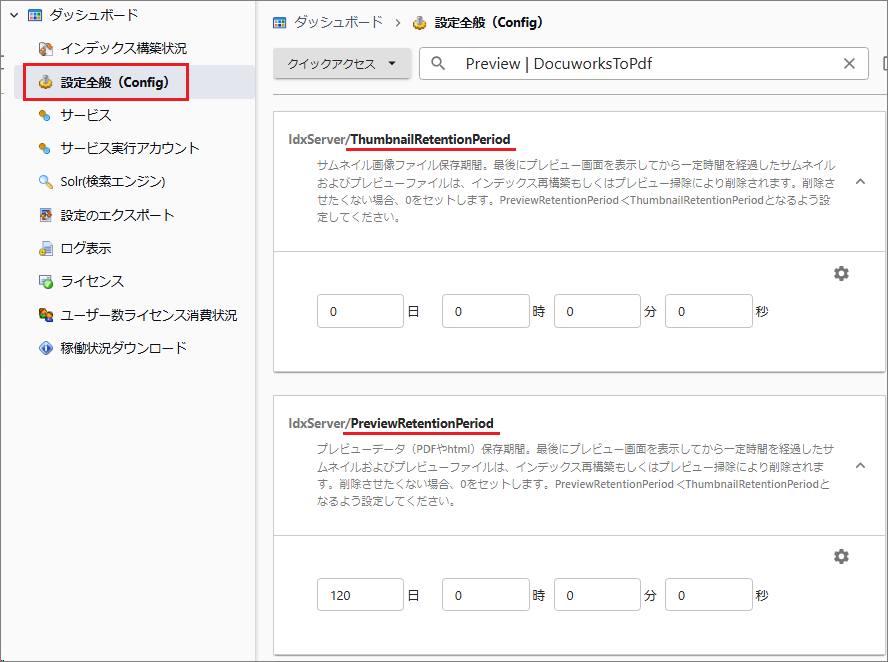プレビュー作成
サムネイルとプレビューの作成を定義できます。
プレビューの種類
種 類 |
説 明 |
|---|---|
サムネイル |
ファイルの先頭ページを縮小変換した画像です。 ファイル一覧、検索結果一覧で表示されます。 |
PDFプレビュー |
ファイルがPDFに変換されて表示されます。 PDFファイルは変換なしにそのまま表示されます。 |
HTMLプレビュー |
ファイルがHTMLに変換されて表示されます。 Micrsoft Word・Excelファイルのみに対応します。 |
画像プレビュー |
PNG・GIFファイルは変換されずにそのまま表示されます。 ファイルが単ページ画像に変換されて表示されます。 |
プレビュー作成について
作成定義に含まれないファイルはプレビュー作成されません。
プレビュー作成しない(もしくは作成するページを減らす)定義にした場合、プレビュー作成済みのファイルはインデックス再構築の実行により不要なプレビューデータが削除されます。
プレビュー作成に対応していない拡張子を定義に含めてもプレビューは作成されません。
プレビュー作成設定
[管理ツール > 設定全般 > クイックアクセス > プレビュー作成]を選択します。
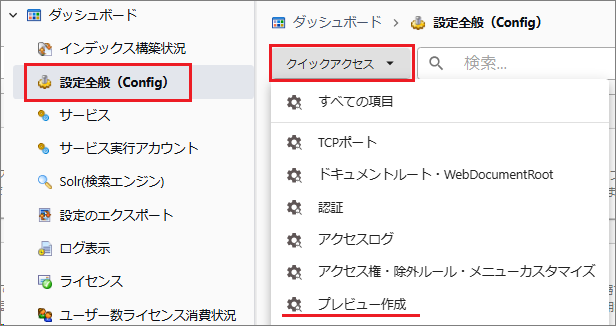
[IdxServer/PreviewConfig]を選択して、[追加]で新規定義を作成するか、[ペンシルマーク]で標準定義を編集します。
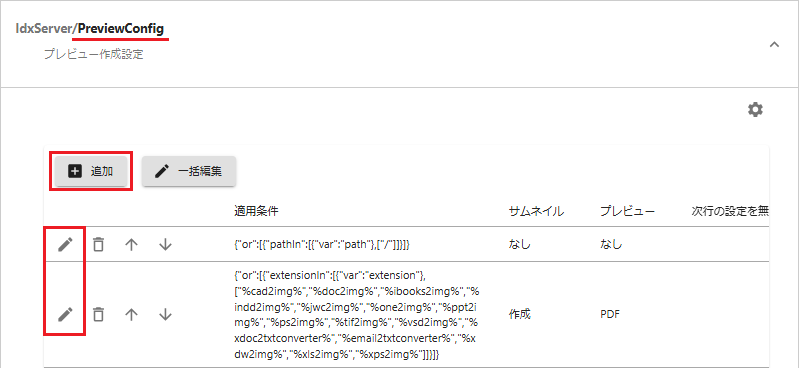
プレビュー作成設定欄で作成するプレビューを指定します。
[サムネイルを作成する]にチェックを入れるとサムネイルが作成されます。
[プレビュー]で作成する形式を指定します。

[変更]を選択して適用条件を編集し定義を作成します。

説 明
①
[パス][ファイル名][拡張子]を選択できます。
②
[次のいずれかに含まれるか一致][次の正規表現に一致]を選択できます。
③
①選択肢の値を入力します。[追加]で値を選択できます。
④
ルールを追加できます。
⑤
グループを追加できます。
複数のグループを組み合わせて1つのルールにできます。⑥
[NOT][AND][OR]を選択できます。
ルール全体を[NOT]の条件にできます。
複数のグループを[AND]または[OR]の関係にできます。作成した定義を1行下の定義に関係させないようにするには[次行の設定を無視]にチェックを入れいます。
[保存する]を選択してサービスを再起動します。
プレビューの保存期間
作成されたサムネイルとプレビューの保存期間を指定できます。
指定期間の過ぎたデータはインデックス再構築時、またはプレビュー掃除のタスク実行時に削除されます。
サムネイルのサイズを変更する
表示形式[画像表示(大)]で表示するサムネイルのサイズを指定できます。
サムネイルは正方形に収まるように作成され、標準既定では縦横170pxのサイズです。
[管理ツール > 設定全般 > 全文テキスト/プレビュー抽出]を選択します。
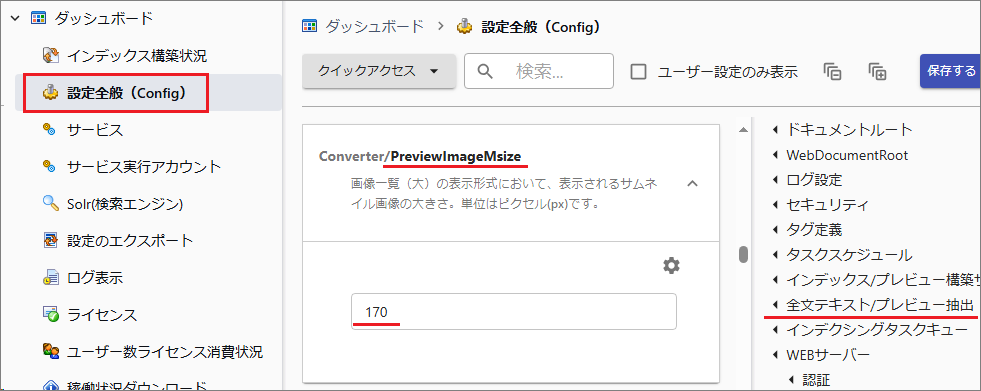
[Converter/PreviewImageMsize]を選択します。
サイズ値(単位px)を変更します。
[保存する]を選択してサービスを再起動します。
既にサムネイルが作成済みである場合はサムネイルの再作成が必要です。次のいずれかで再作成されるようになります。
[ファイル操作 > プレビュー再作成]を実行する。(ファイル単位の操作です)
コマンド実行でプレビューファイルを全体的または部分的に削除する。
プレビュー保存フォルダ(TpiRoot)を全体的または部分的に削除する。(同時にインデックス再構築も必要です)